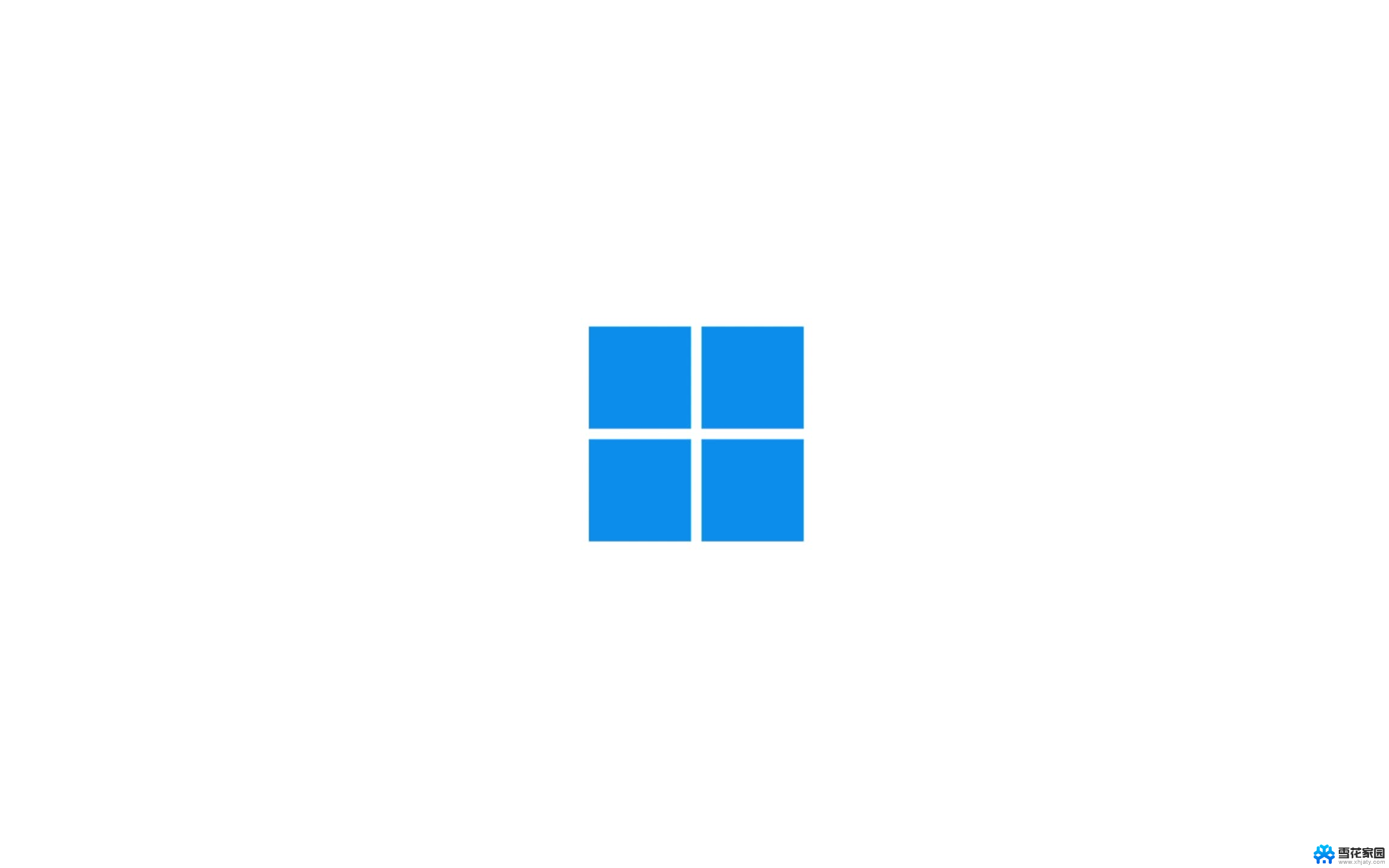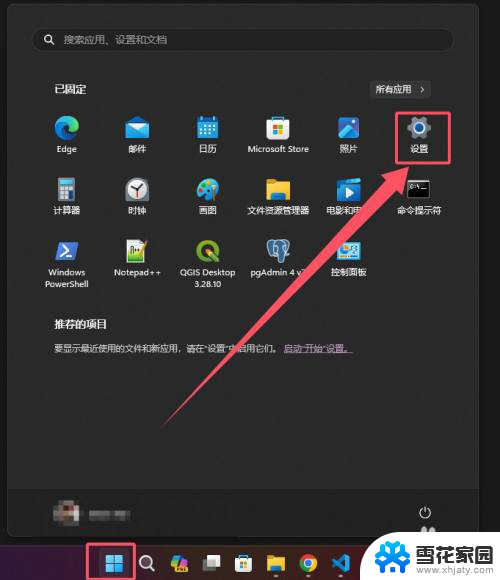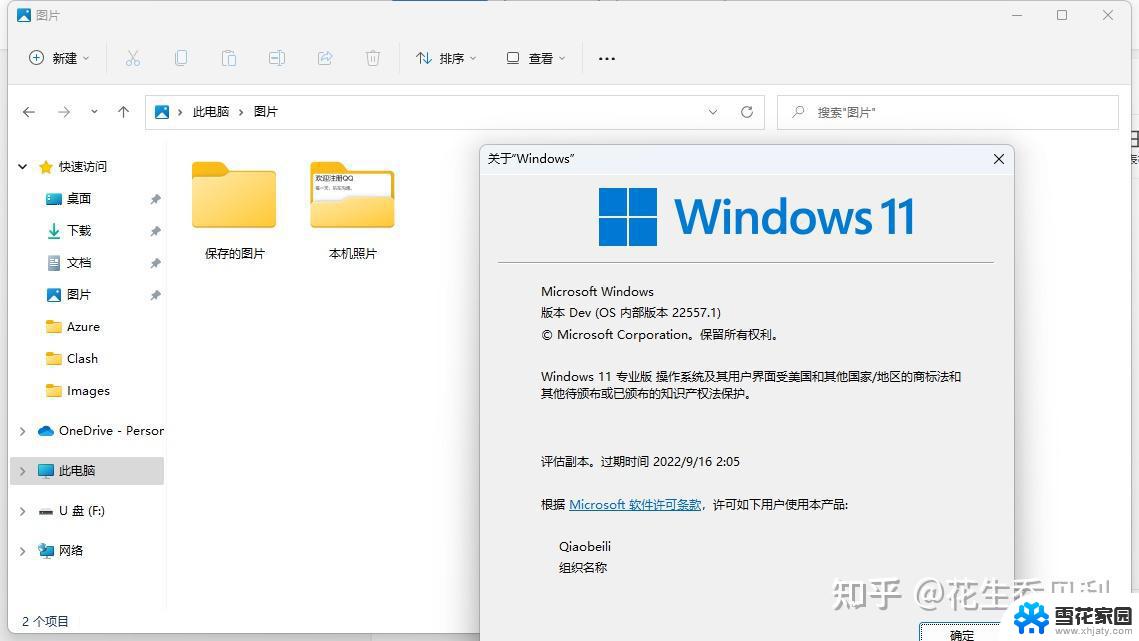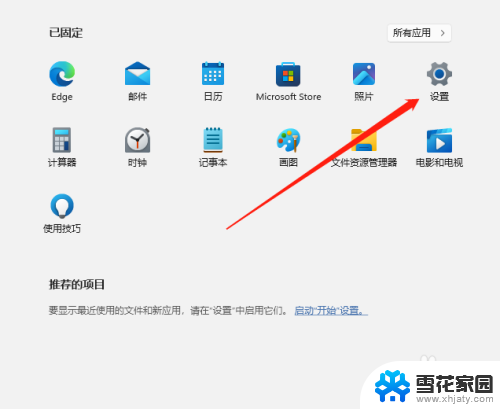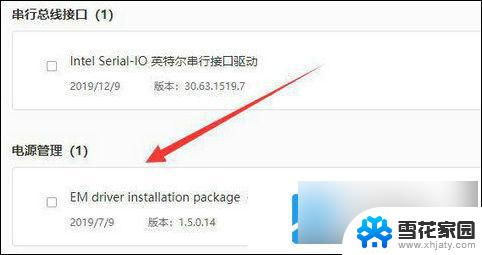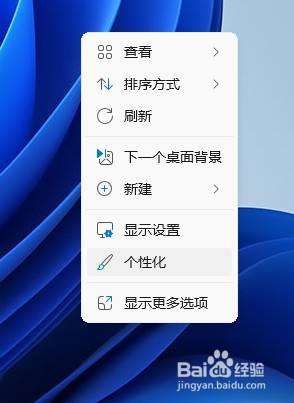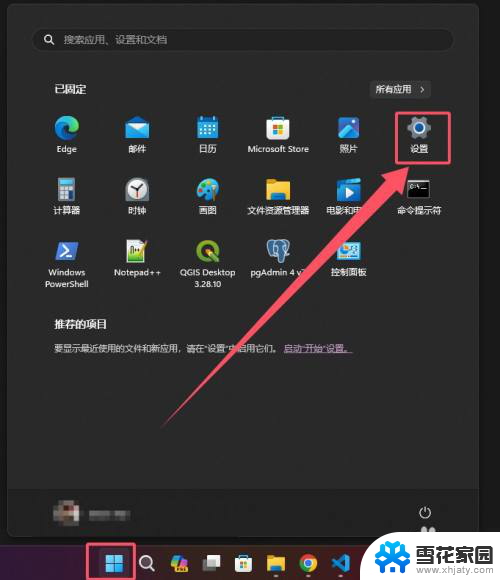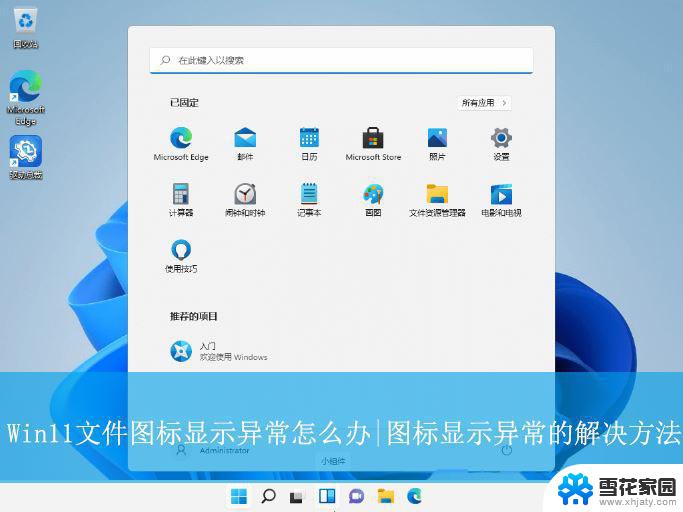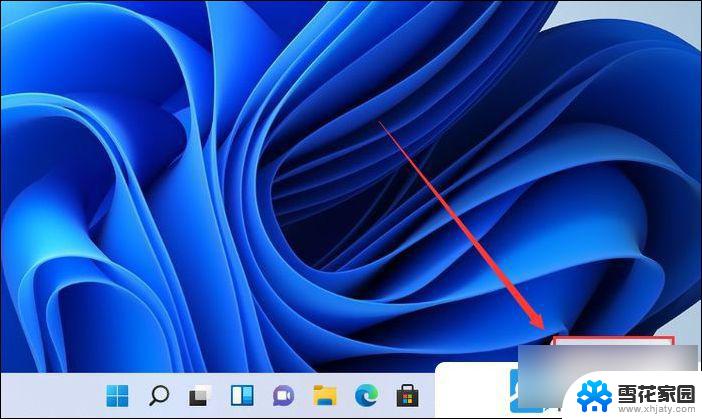win11笔记本电源图标 Win11电源图标显示开启教程详解
更新时间:2025-01-15 17:41:59作者:yang
在Windows 11的使用过程中,电源图标的显示与管理对用户来说至关重要,很多用户在升级至Win11后,发现电源图标的状态与以往有所不同,可能导致对系统电源管理的困惑。了解如何正确显示和调整Win11笔记本上的电源图标显得尤为重要。本文将详细解析如何在Windows 11系统中开启电源图标的显示,帮助用户更好地掌握电源管理,提升使用体验。无论是想要快速查看电池状态,还是调整电源设置,掌握这些技巧都将使你的操作更加得心应手。
具体步骤:
1.
首先从开始菜单,打开设置。然后选择【个性化】。
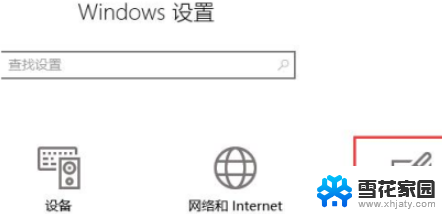
2.
然后在【任务栏】选项卡中,找到并进入【打开或关闭系统图标】。
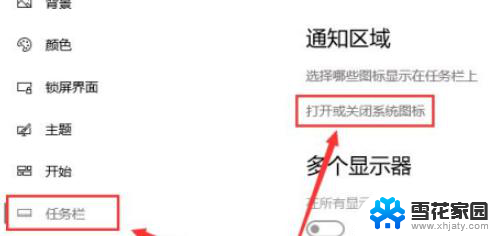
3.
将【电源】的这一项打开即可。
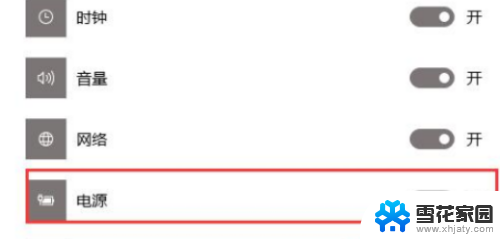
以上就是win11笔记本电源图标的全部内容,如果有遇到这种情况,那么你就可以根据小编的操作来进行解决,非常的简单快速,一步到位。